Connecter des ordinateurs de la salle et des ordinateurs portables supplémentaires
Vous pouvez connecter des ordinateurs de la salle et des ordinateurs portables supplémentaires à l'écran, les afficher et interagir avec eux.
Tapez sur les boutons ci-dessous pour voir l'emplacement des connecteurs ainsi que des informations sur les connecteurs et les câbles pour les sources d'entrée de l'écran :
Avertissement
Veillez à ce que les câbles au sol de l'écran soient correctement regroupés et marqués afin d'empêcher tout risque de chute.
Remarques
Installez les logiciels SMART sur tous les ordinateurs que vous branchez à l'écran (voir Installer et utiliser les logiciels SMART).
Il se peut que les installateurs de votre entreprise aient branché des câbles à l'écran, puis fait passer ces câbles derrière un mur ou sous le sol jusqu'à un bureau ou une table où vous pouvez mettre votre ordinateur.
Comme indiqué ci-dessus, les connecteurs HDMI 1 et HDMI 2 partagent le port USB Type-B Toucher 1, tandis que les connecteurs HDMI 3 et VGA partage le port USB Type-B Toucher 2 (voir Partager des ports USB Type-B).
Vous pouvez charger des appareils branchés au port USB Type-C jusqu'à 60 W.
Utilisez l'application Entrée pour afficher sur l'écran l'entrée d'un ordinateur connecté.
Pour afficher l'entrée d'un ordinateur connecté
Branchez l'ordinateur à l'écran.
Effectuez l'une des opérations suivantes :
Si iQ est activé
Si iQ est désactivé
Tapez sur le bouton Accueil
 sous l'écran, puis tapez sur Entrée
sous l'écran, puis tapez sur Entrée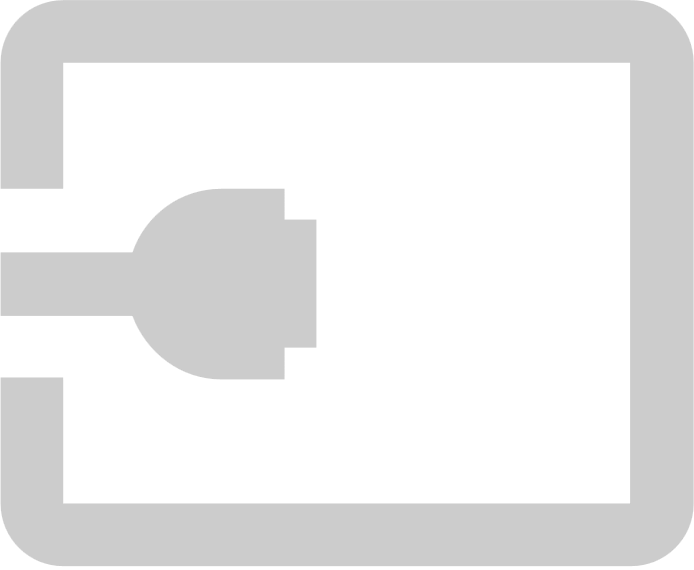 .
.OU
Appuyez sur le bouton Entrée
de la télécommande.
Tapez sur le bouton Accueil
 sous l'écran.
sous l'écran.OU
Appuyez sur le bouton Accueil
ou sur le bouton Entrée
de la télécommande.
L'écran affiche les vignettes des appareils qui sont connectés aux entrées de l'écran :
Une vignette grise indique qu'aucun appareil n'est connecté à une entrée.
Une vignette bleue indique qu'un appareil est connecté à une entrée, mais qu'il est en mode veille.
Une vignette affichant un écran d'aperçu indique qu'un appareil actif est connecté à une entrée.
Conseil
Si iQ est désactivé et que vous voulez que l'entrée d'un ordinateur apparaisse chaque fois que vous faites sortir l'écran de veille, tapez sur l'étoile dans le coin supérieur gauche de la miniature de l'ordinateur.
Tapez sur la vignette de l'ordinateur.
Le tableau suivant présente les résolutions et les fréquences d'actualisation recommandées pour les sources d'entrée de l'écran :
Source d'entrée | Résolution | fréquence d'actualisation |
|---|---|---|
3840 × 2160 | 60 Hz (YCbCr) 30 Hz (RGB) | |
HDMI 1 HDMI 2 HDMI 3 HDMI 4 | 3840 × 2160 | 60 Hz |
1920 × 1080 1 | 60 Hz |
Si possible, paramétrez tous les ordinateurs connectés à ces résolutions et fréquences d'actualisation. Consultez la documentation du système d'exploitation des ordinateurs connectés pour plus d'instructions.
Les écrans interactifs SMART Board série 7000R et 7000R Pro prennent en charge le format Full HD 1080p et les résolutions ultra haute définition 4K (UHD 4K), à condition que l'appareil source dispose de la configuration minimale requise pour ces résolutions.
Résolution | Pixels | Détails |
|---|---|---|
Full HD (1080p) | 1 920 × 1 080 (2,1 megapixels) | Les appareils vidéo les plus modernes (ordinateurs, portables, lecteurs DVD et Blu-ray) prennent en charge les résolutions Full HD. Vérifiez les spécifications de l’appareil pour voir les résolutions prises en charge. SMART recommande une connexion numérique HDMI pour des résultats optimaux en Full HD. Même si une connexion VGA analogique peut prendre en charge le format Full HD, la qualité de la vidéo risque de s'en trouver dégradée, notamment si le câble VGA dépasse 5 m. |
4K UHD | 3 840 × 2 160 (8,3 megapixels) | Un écran UHD 4K a une plus grande densité de pixels qu’un écran Full HD. Un écran UHD peut afficher quatre fois plus de données en image que les écrans Full HD. Remarques
|
SMART déconseille l’utilisation d’une connexion vidéo analogique pour l’affichage en Full HD ou 4K UHD car toutes les connexions vidéo analogiques ne peuvent pas afficher des images haute résolution dans une qualité adaptée. Pour utiliser des résolutions Full HD ou 4K UHD alors que l’appareil source ne prend en charge que la connexion vidéo analogique, vous devrez probablement mettre l’appareil source à niveau.
Les écrans prennent en charge différentes fréquences de rafraichissement, généralement 30 Hz ou 60 Hz. Une fréquence de rafraichissement supérieure peut fournir une vidéo plus lisse et sans scintillements. Ceci est plus évident en UHD 4K.
La plupart des ordinateurs prennent en charge une fréquence d’actualisation de 60 Hz. Le recours à la fréquence d’actualisation la plus élevée possible fournira une meilleure expérience avec l'écran, à condition que l'appareil connecté prenne en charge cette fréquence d'actualisation. Dans le cas contraire, il se peut que vous deviez paramétrer une fréquence d'actualisation inférieure sur l'écran de l'appareil.
SMART recommande les types de câbles suivants :
Type de câble | Longueur maximale | Recommandation |
|---|---|---|
7 m 2 | Utilisez uniquement des câbles HDMI certifiés qui ont été testés pour prendre en charge les standards de performances dont vous avez besoin. | |
7 m | Utilisez des câbles VGA dont toutes les broches des connecteurs sont câblées. | |
6 m | [N/A] | |
USB 2.0 | 5 m | Utilisez une rallonge USB si la distance entre l’ordinateur et l’écran dépasse 5 m. Pour plus d’informations, voir Rallonges USB. Les câbles USB 2.0 prennent en charge le haut débit (480 Mbps), et ce qu'ils soient branchés à un port USB 2.0 ou USB 3.0. Pour un débit SuperSpeed (5 Gbps), branchez un câble USB 3.0 à un port USB 3.0. |
USB 3.0 | 3 m | SMART ne prend en charge que les installations utilisant des câbles vidéo et USB directement connectés, des rallonges alimentées en CA ou des rallonges USB achetés auprès de SMART. Vous pourriez être en mesure d’utiliser des câbles de qualité supérieure plus longs que ceux spécifiés. Si vous rencontrez des problèmes avec ce câble ou une rallonge de tout type, testez la connexion avec un câble plus court avant de contacter le service d’assistance SMART. |
USB Type-C | 2 m | Pour utiliser un câble USB Type-C pour la vidéo, vous avez besoin de :
Les câbles USB Type-C passifs sont suffisants pour la recharge 60 W. Vous pourriez être en mesure d’utiliser des câbles de qualité supérieure plus longs que ceux spécifiés. Si vous rencontrez des problèmes avec ce câble ou une rallonge de tout type, testez la connexion avec un câble plus court avant de contacter le service d’assistance SMART. |
Le fait d'utiliser des câbles dépassant ces longueurs maximales peut entraîner des résultats inattendus, amoindrir la qualité de l'image ou dégrader la connectivité USB.
Les connecteurs HDMI et VGA du panneau de connexion partagent des ports USB Type-B :
Port USB Type-B | Connecteurs vidéo |
|---|---|
Toucher 1 |
|
Toucher 2 |
|
Si deux ordinateurs sont branchés à des connecteurs vidéo qui partagent le même port USB Type-B, vous devez débrancher le câble USB du premier ordinateur et le brancher au deuxième ordinateur si vous voulez basculer de l'entrée d'un ordinateur à l'autre. Par exemple, si un ordinateur de la salle est banché au connecteur HDMI 1 et qu'un ordinateur portable supplémentaire est branché au connecteur HDMI 2, vous devez débrancher le câble USB de l'ordinateur de la salle et le brancher à l'ordinateur portable supplémentaire lorsque vous voulez basculer vers l'entrée de l'ordinateur portable supplémentaire.
Vous pouvez utiliser des clés USB, des périphériques et d'autres appareils avec un ordinateur connecté à l'écran à l'aide des ports USB de l'écran.
Pour plus d'informations, voir Connecter des clés USB, des périphériques et d'autres appareils.
Pour savoir comment résoudre les problèmes des ordinateurs connectés, voir Résoudre les problèmes de votre écran.
Modèles |
|
Mots clés |
|
Documents similaires |






